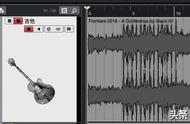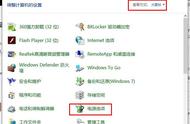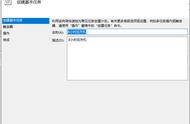素材池(Pool)是你的好伙伴
你可以浏览素材池通过选择 工程(Project)>素材池(Pool) 或者右击音频事件并选择在素材池中浏览 。素材池是Cubase向你展示当前工程中所有音频和视频内容的一种方式,不论这些内容是否在时间线上被实际用到,它们都会在出现在素材池中。素材池向你显示了片段的一些关键属性,甚至不同音频的来源,以及特定音频是在哪个循环录音中出现的都会向你展示。素材池之所以很有用是因为在大型的工程中可能会出现上百条不同的音频片段,它为所有的素材提供了一个中心宏以供其被搜索、编辑、导出或是其他的管理,并且以上处理还是独立于你的歌曲架构之外的。录音前对轨道进行合理的命名是很有必要的,一旦文件名字跟随了录音轨道的名字,那么在后续搜索起来就会变得异常简单。

了解轨道预览的设置
Cubase中的不同轨道可以显示许多不同类型的信息,但是有些信息可能只有在你需要的时候才想要让它显示出来。右击一个或多个轨道就会显示出来一个浏览菜单,在这里你可以找到一些很好用的选项。在这里有一个非常常用的选项是用来将选中轨道移动到一个新的文件夹的,这可以让你的时间线立即变得非常整洁。你还可以隐藏轨道,显示或隐藏所有的自动化和清理Lanes,隐藏所有没有用到的轨道。这是一个快捷的方式去让你的整个工程的浏览界面保持清洁。

使用缩放(Zoom)的快捷键
在 文件>快捷键 菜单下你可以给几乎所有的东西分配快捷键。在这个列表的较底部你可以看到一整个文件夹都是留给缩放的快捷键的。在这个文件夹里,你可以查看、编辑如果必要的话还可以重新分配缩放的快捷键。在这里你可以找到缩放到光标点(zoom to locators)缩小到全局(zoom out full)或缩放到特定数量的轨道等等。你只需要根据你自己的工作喜好来记住其中的几个快捷键,但不久之后你就会开始怀疑人生,感觉不用快捷键就好像活在原始社会一样。这大大的提高了你的工作效率。

混音台(MixConsole)的预览
混音台有一些非常强大的工具,当你在处理20轨以上的通道时,就会非常需要这些工具来让你的混音台变得更加简洁和易于管理。你可以点击左上角的配置(Configurations)菜单来选择在混音台上显示或隐藏各种类型的通道。相同的,你可以通过点击可见通道(Channels’ visibility)中各个轨道旁边的小白点来显示或隐藏单独的轨道,选择多个轨道之后点击小白点,那么多个轨道就同时被显示或隐藏了,这里还可以选择只显示有数据的轨道(show only channels with data)以及在特定的位置有数据的轨道等等。有些时候你可能只想要显示那些在特定时间范围内有信息的轨道,隐藏所有其余的轨道,这样它们就不会吸引你的注意力,从而使你能够专心在一个特定的部分了。